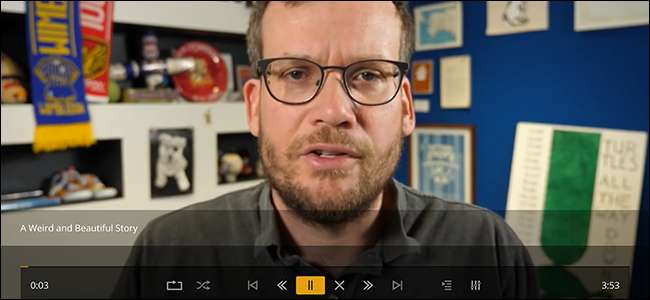
آپ نے اپنے تمام میڈیا کو ایک پلیکس سرور میں شامل کیا ہے اور یہ بہت اچھا ہے ، لیکن اب آپ اپنے پسندیدہ یوٹیوب ویڈیوز اسی انٹرفیس میں دیکھنا چاہتے ہیں۔ کیا یہ ممکن ہے؟ جی ہاں!
پلیکس میں واچ ویکٹر فنکشن ہوتا ہے جس سے آپ ویڈیوز کو قطار میں لانے کے لئے استعمال کرسکتے ہیں ، جیسے جیبی جیٹ۔ یا ، اگر آپ ترجیح دیتے ہیں تو ، وہاں کوئی تیسرا فریق پلگ ان موجود ہے جس کی مدد سے آپ براہ راست Plex انٹرفیس میں اپنی YouTube سبسکرپشنز کو براؤز کرسکتے ہیں۔
یہ اچھا ہے اگر HTPC پر Plex آپ کے ویڈیو دیکھنے کا بنیادی طریقہ ہے ، لیکن یہاں ایک فائدہ ہے یہاں تک کہ اگر آپ اسٹریمنگ باکس کا استعمال کرتے ہیں: ایپل ٹی وی اور روکو پر یوٹیوب خوفناک ہے ، کیونکہ وہ ان پلیٹ فارمز پر ویب پر مبنی انٹرفیس کو مجبور کرتے ہیں۔ پلیکس ان آلات پر بہت بہتر کام کرتا ہے ، لہذا اگر آپ کو پریشانی ہو رہی ہے تو اسے آزمائیں۔
متعلقہ: ایپل ٹی وی پر یوٹیوب اب بیکار ہے کیونکہ گوگل ہر پلیٹ فارم پر ایک انٹرفیس پر زور دے رہا ہے
پلیکس آئٹ بک مارک: اپنے کمپیوٹر پر ویڈیوز ڈھونڈیں ، انہیں اپنے ٹی وی پر دیکھیں
ہم نے آپ کو بتایا ہے کہ کیسے بعد میں دیکھنے کیلئے ویڈیو کو پلیکس میں محفوظ کریں ، اور یہ بالکل سیدھا آگے ہے: اپنے براؤزر پر موجود بوک مارکس بار پر ایک بک مارکلیٹ گھسیٹیں ، اور پھر جب آپ کوئی ویڈیو دیکھ رہے ہو تو اس پر کلک کریں۔ پتہ چلتا ہے کہ پلیکس پر یوٹیوب ویڈیو دیکھنے کا یہ سب سے آسان طریقہ ہے۔
متعلقہ: بعد میں دیکھنے کیلئے ویڈیو کو پلیکس میں کیسے محفوظ کریں
اپنے براؤزر پر بس ایک ویڈیو کھولیں ، پھر بُک مارکلیٹ پر کلک کریں۔ ایک پاپ اپ ویڈیو کو آپ کے Plex "بعد میں دیکھیں" قطار میں شامل کرے گا۔
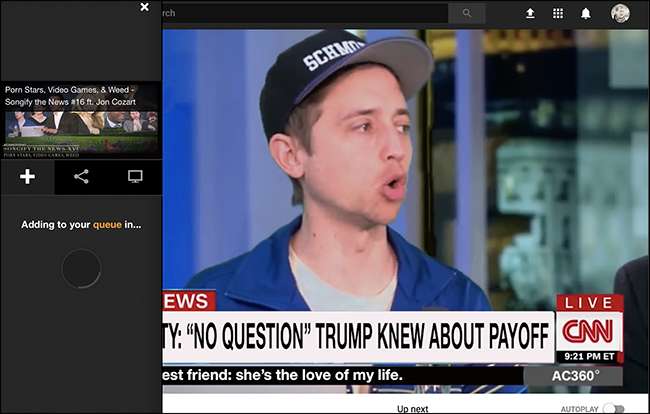
اگر آپ چاہیں تو آپ ویڈیو اپنے Plex دوستوں کے ساتھ بھی شیئر کرسکتے ہیں ، لیکن آئیے صرف بعد میں دیکھیں پر توجہ مرکوز کریں۔ آپ کو پلےیکس کے حالیہ ورژن پر اسکرین کے نچلے حصے میں مل جائے گا۔
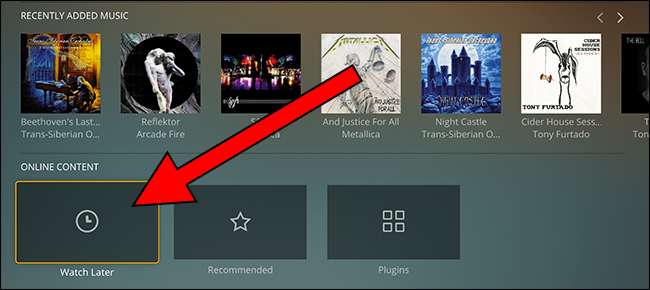
یہاں آپ کو اپنی ساری ویڈیوز میں شامل کریں گے۔
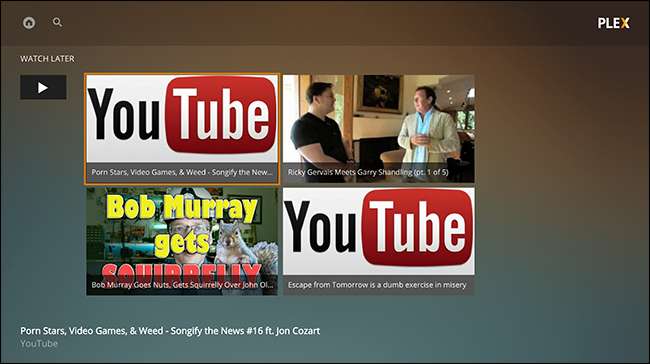
دیکھنا شروع کرنے کے لئے کچھ بھی چنیں۔
YouTube ٹی وی: اپنی یوٹیوب سبسکرپشنز کو براؤز کریں
بعد میں دیکھیں سیکشن استعمال کرنا آسان ہے ، لیکن یہ آپ کو اپنے YouTube رکنیت کو براؤز کرنے جیسے کام کرنے کی اجازت نہیں دیتا ہے جب آپ اپنے ٹی وی کے سامنے بیٹھے اپنے Plex مؤکل کے ساتھ مل گئے۔ خوشی کی بات ہے Plex کے لئے YouTube ٹی وی ، ایک پلگ ان جو آپ کو براؤز کرنے دیتا ہے اور یوٹیوب ویڈیوز دیکھیں۔
انسٹال کرنا نسبتا سیدھا ہے۔ پہلا،
تازہ ترین رہائی پکڑو
. اگلا ، زپ ڈائرکٹری سے فولڈر نکالیں ، اور پھر اس کا نام تبدیل کریں تاکہ یہ ختم ہوجائے
.بنڈل
. اب اس فولڈر کو اپنی پلیکس پلگ ان ڈائرکٹری میں گھسیٹیں ، جو آپ ونڈوز میں Plex سرور ٹرے آئیکن پر دائیں کلک کر کے ، اور پھر "اوپن پلگ انز فولڈر" کمانڈ پر کلک کرکے پاسکتے ہیں۔
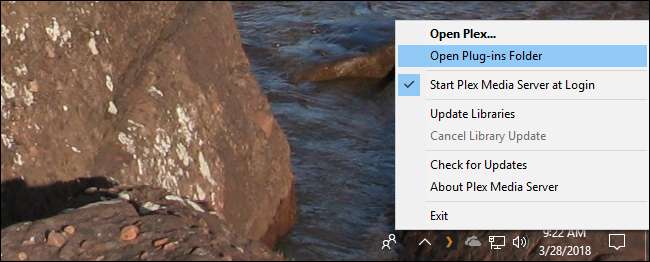
آپ درج ذیل مقامات پر فولڈر کے دائیں براؤز بھی کرسکتے ہیں۔
-
ونڈوز:
٪ LOCALAPPDATA٪ \ Plex Media سرور ug پلگ انز -
میکوس:
Library / لائبریری / ایپلیکیشن سپورٹ / پلیکس میڈیا سرور / پلگ ان -
لینکس:
LE پلیکس ہوم / لائبریری / ایپلیکیشن سپورٹ / پلیکس میڈیا سرور / پلگ ان
جب آپ نے پلگ ان انسٹال کرلیا ہے تو ، اپنے TV پر پلیکس کے نیچے سکرول کریں۔
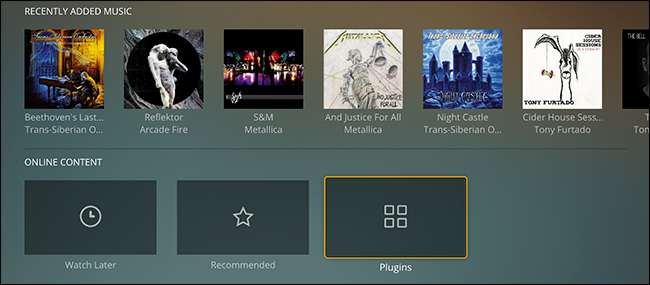
پلگ انز کھولیں اور آپ کو اپنا نیا YouTube چینل مل جائے گا۔ پہلے آپ کو اپنا گوگل اکاؤنٹ اختیار کرنے کی ضرورت ہوگی۔
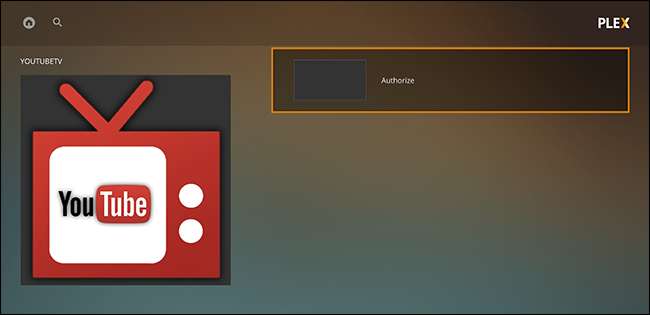
آپ کو ایک کوڈ دکھایا جائے گا جس میں آپ کو داخل کرنا ہوگا گوگل.کوم/دوکے .
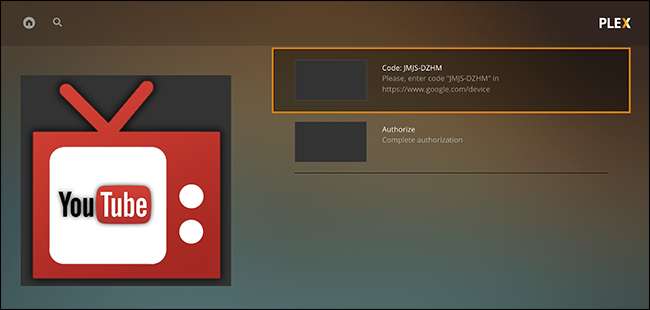
آپ یہ کسی بھی ڈیوائس پر کرسکتے ہیں جہاں آپ گوگل اکاؤنٹ میں لاگ ان ہیں: آپ کا فون ، دوسرا لیپ ٹاپ ، اس سے کوئی فرق نہیں پڑتا ہے۔ جب آپ یہ کرتے ہیں تو ، آپ اپنی YouTube کی خریداریوں کو Plex پر براؤز کرنے کے قابل ہوجائیں گے۔
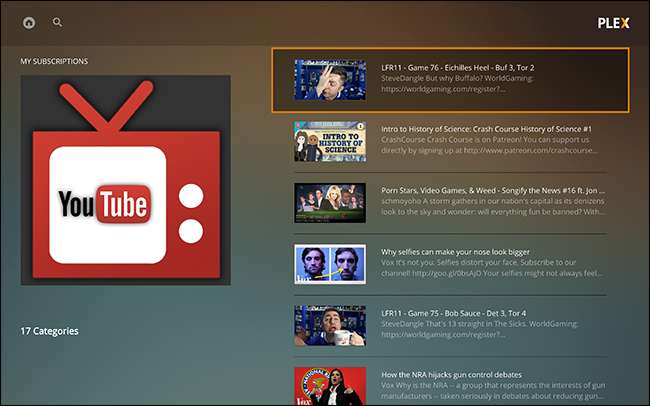
آپ وہاں پر ویڈیوز دیکھ سکتے ہیں۔
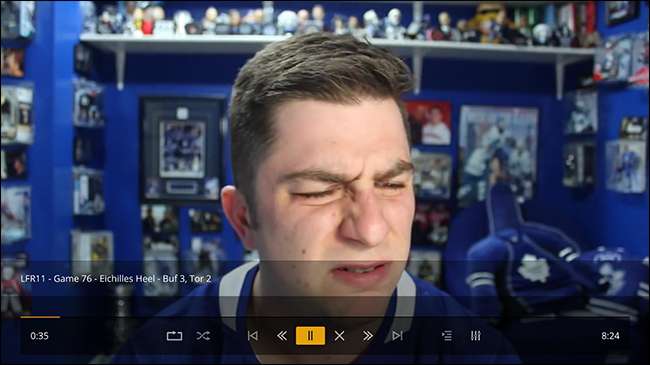
آپ کو اپنی یوٹیوب پلے لسٹس ، پسند کردہ ویڈیوز اور دیکھنے کی تاریخ تک بھی رسائی حاصل ہوگی۔ دن کے آخر میں کچھ ویڈیوز دیکھنے کا یہ ایک عمدہ طریقہ ہے ، لہذا لطف اٹھائیں۔







